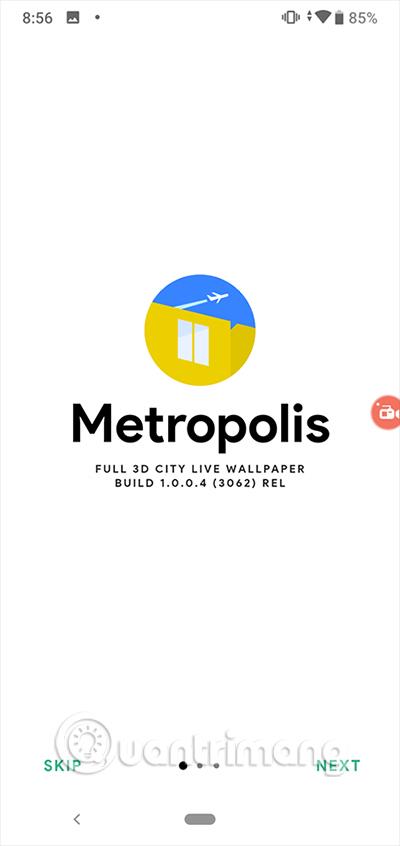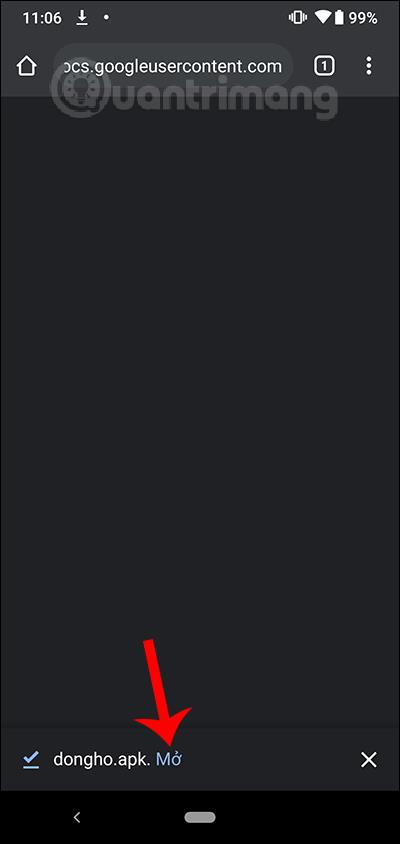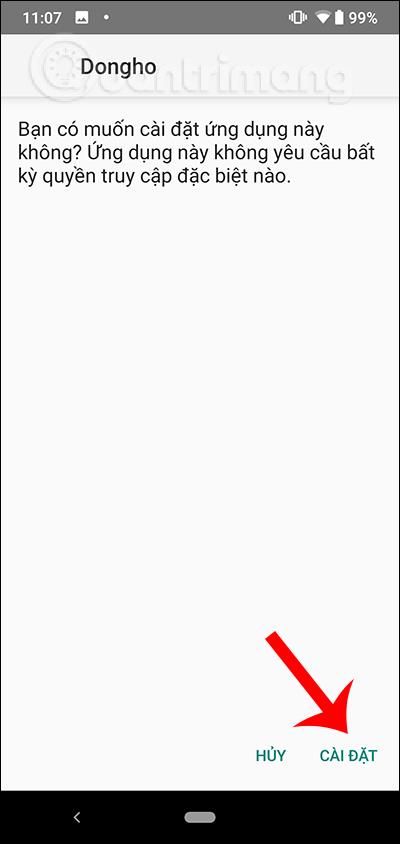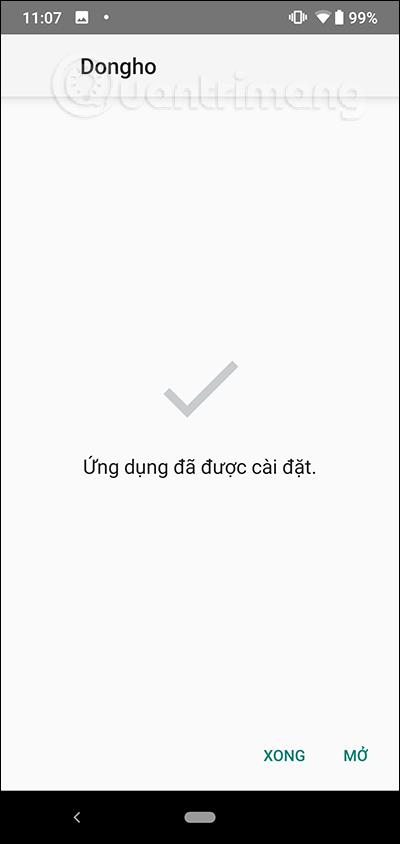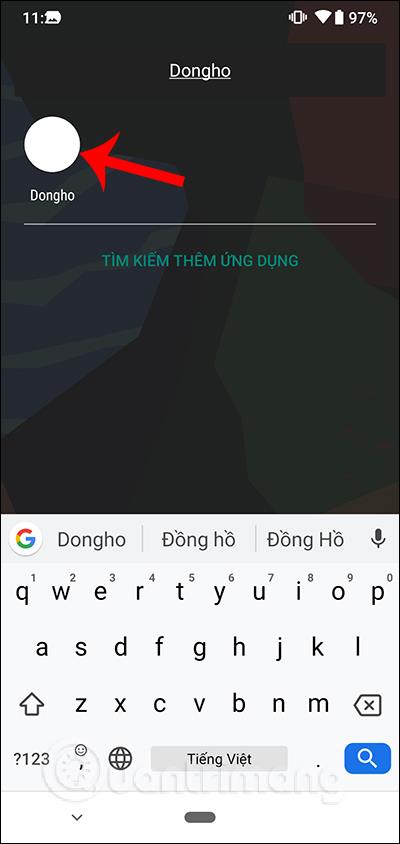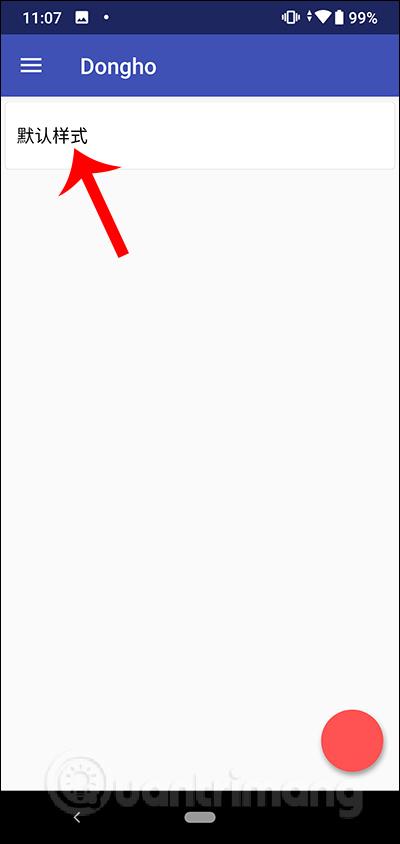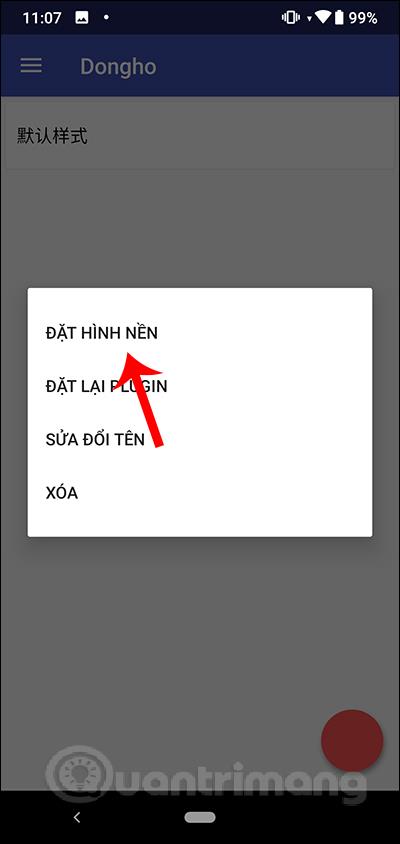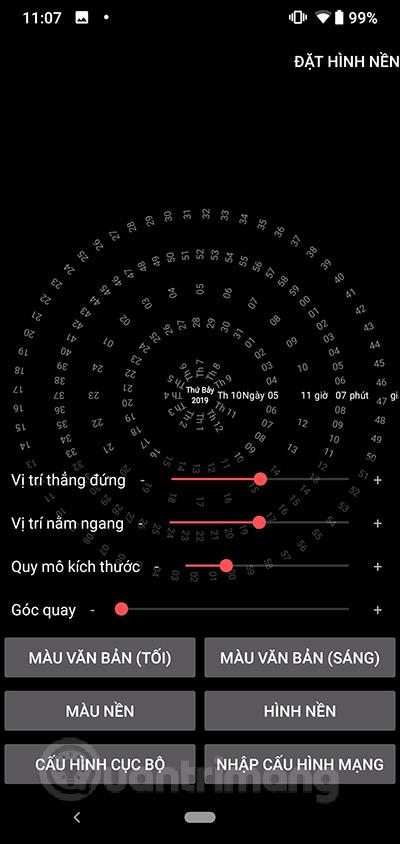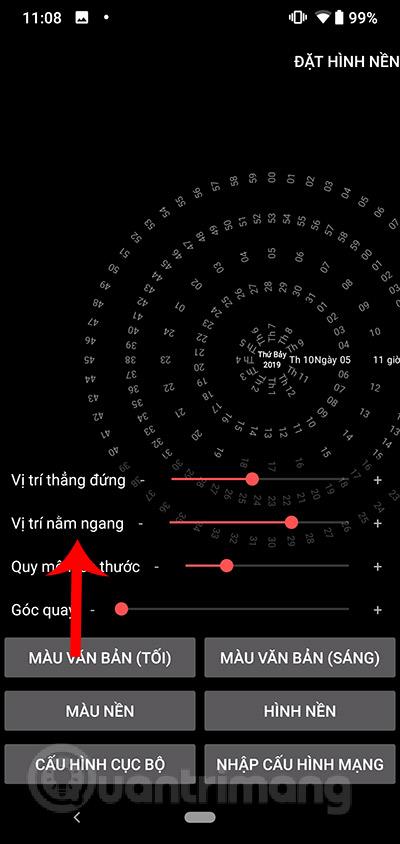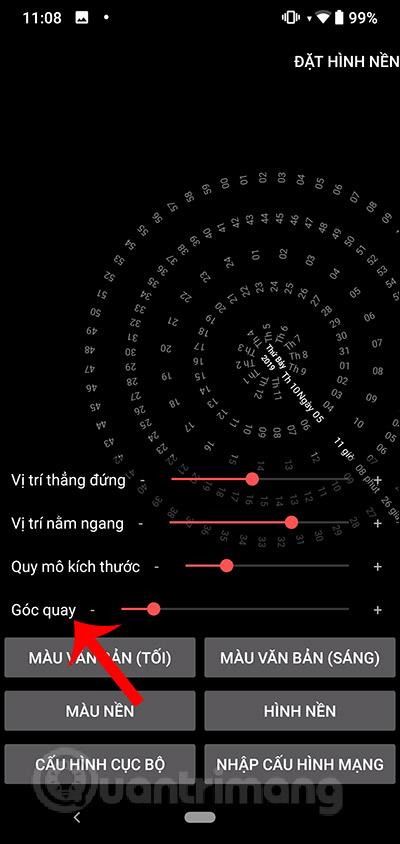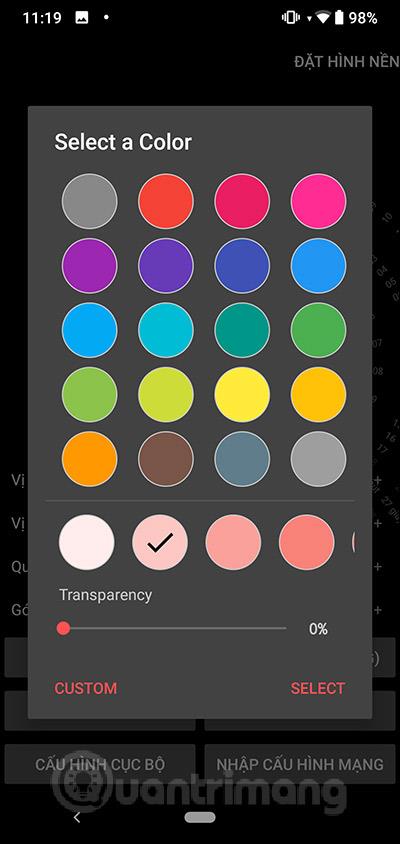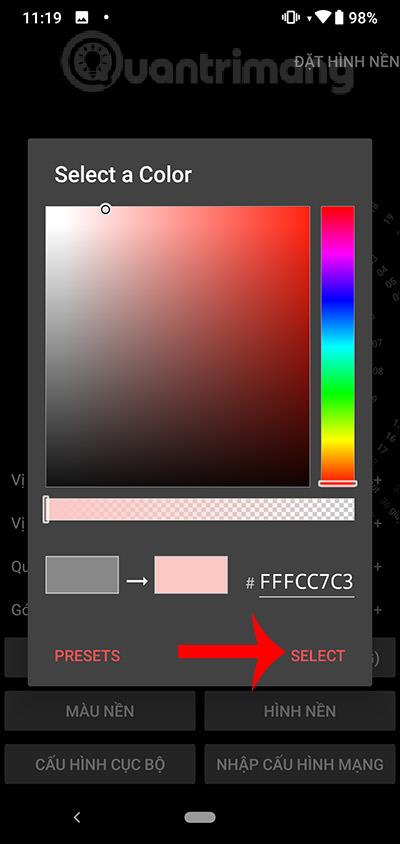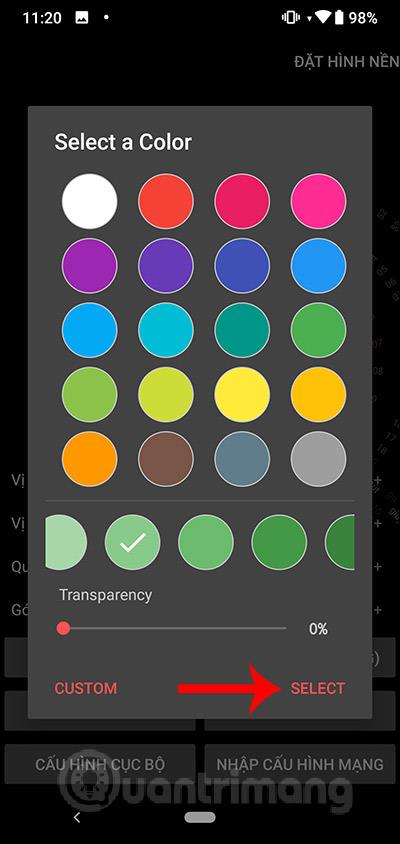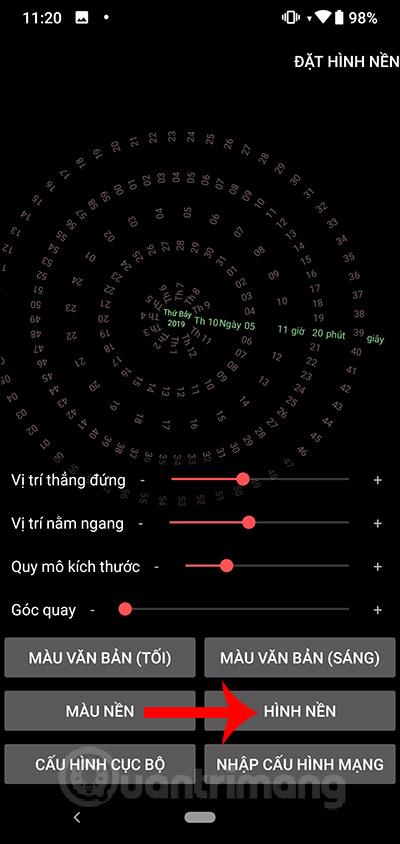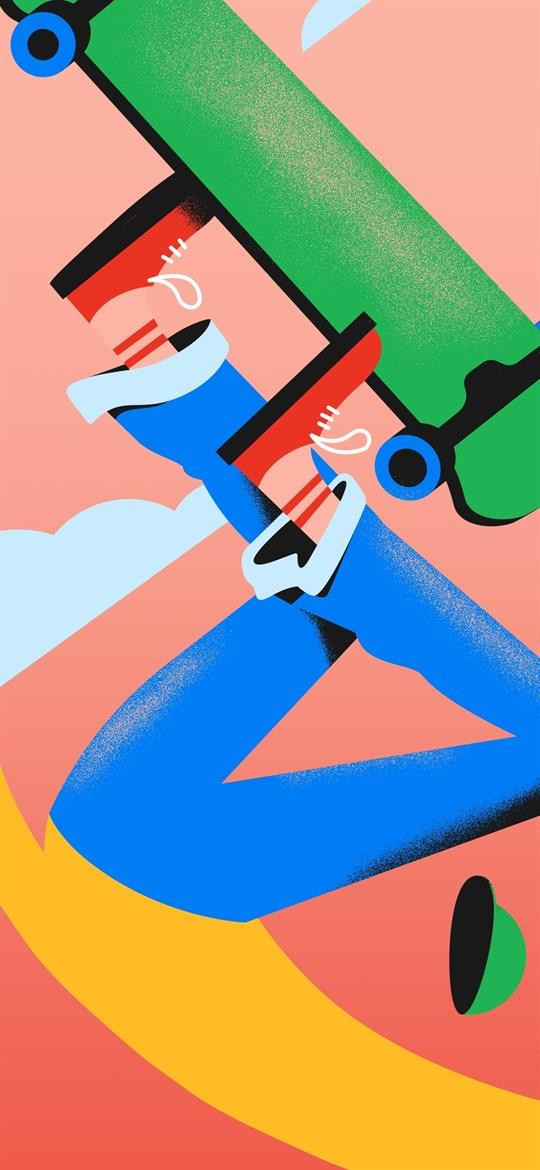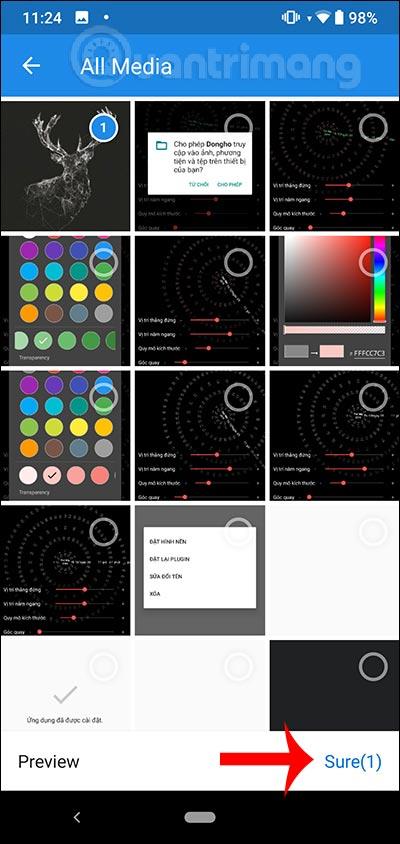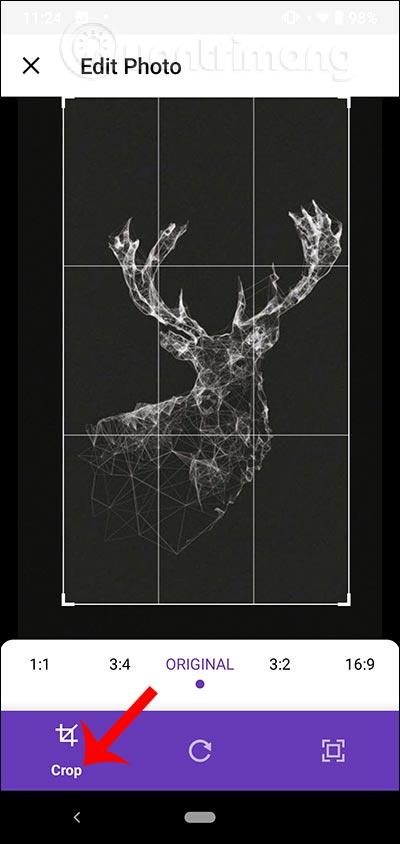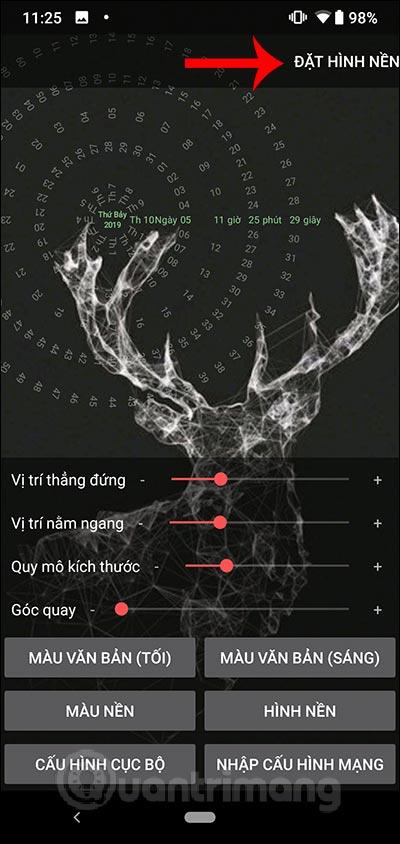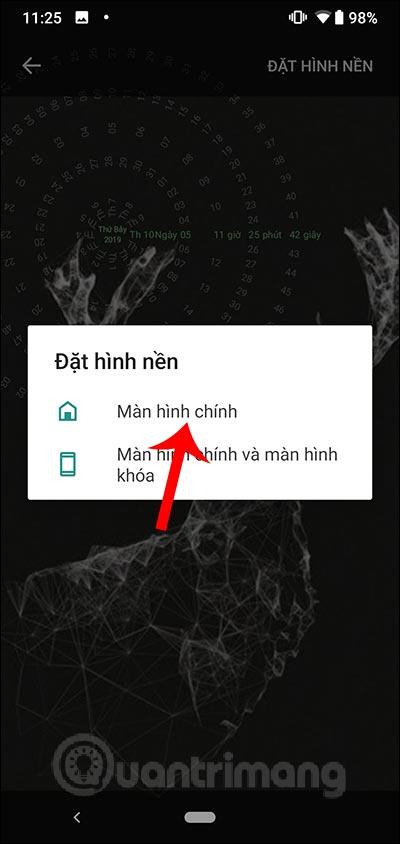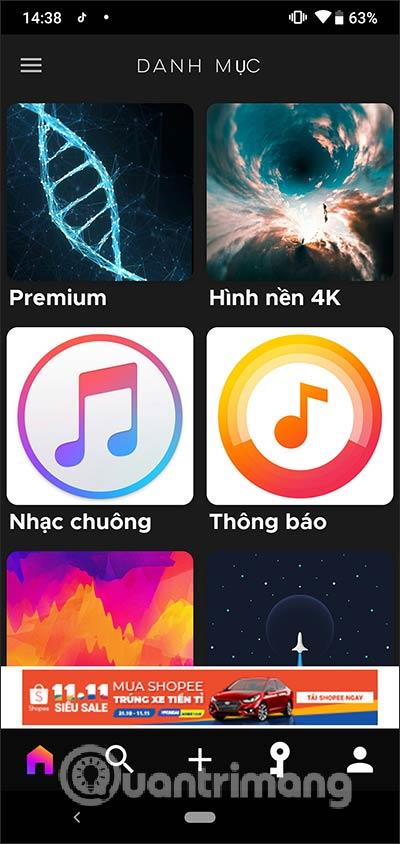Az Android készülékek háttérképei többnyire nem sokszínűek és nem igazán kielégítik a felhasználókat, ezért az emberek hajlamosak új háttérképeket keresni, háttérképet letöltő alkalmazásokat, vagy néhány apró trükköt bevetni a telepítésükhöz. Élő háttérképek készülékekhez.
A Tips.BlogCafeIT alábbi cikke lépésről lépésre bemutatja az olvasóknak, hogyan telepítsenek forgó dinamikus háttérképet Android készülékekre, sokkal szebb, sötét módú sötét háttérrel. Számos lehetőségünk van az óra felületének szerkesztésére, hogy az megfeleljen az egyes személyek képernyőméretének és preferenciáinak. Kövesse az alábbi lépéseket.
Útmutató az Android élő háttérképek telepítéséhez
1. lépés:
A felhasználók letölthetik az alábbi apk-fájlt, és telepíthetik Android-eszközökre, mint más alkalmazásokra.
A telepítés során a felhasználók megnyomják az alábbi Megnyitás gombot az alkalmazás megnyitásához. Most az alkalmazás megkérdezi, hogy kívánja-e telepíteni, nyomja meg a Telepítés gombot.

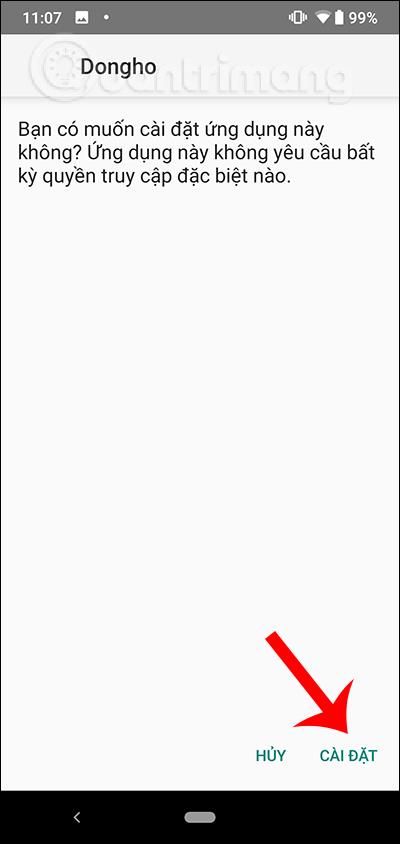
Az alkalmazás telepítési folyamata befejeződött, kattintson a Kész vagy Nyissa meg a felületet most gombra. Vegye figyelembe, hogy amikor egy alkalmazást keres a felületen, az ikon nem jelenik meg, hanem csak a név jelenik meg, ahogy az alább látható.
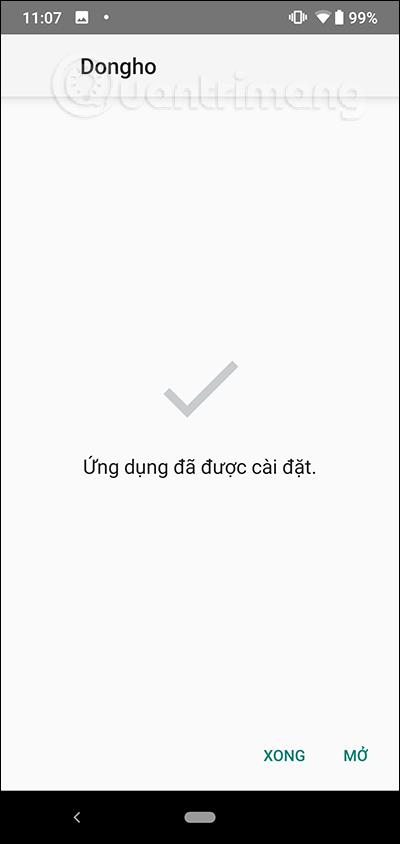
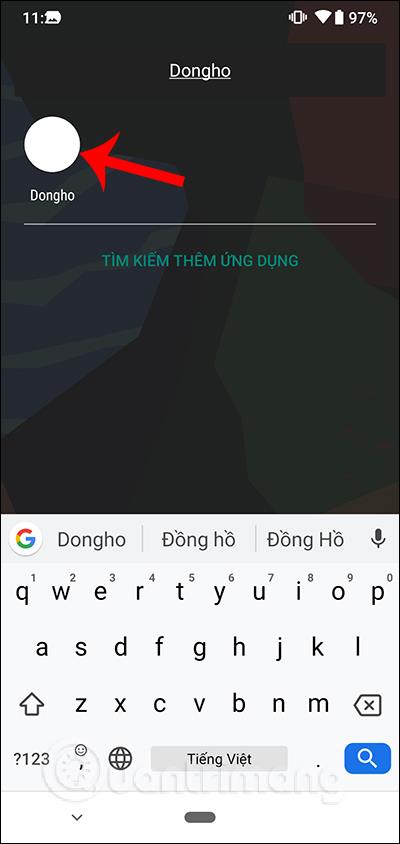
2. lépés:
Nyissa meg az alkalmazást, majd kattintson a felületen megjelenő Trung szavakra . Megjelenik egy felület, kattintson a Háttérkép beállítása elemre az eszköz háttérképének beállításához.
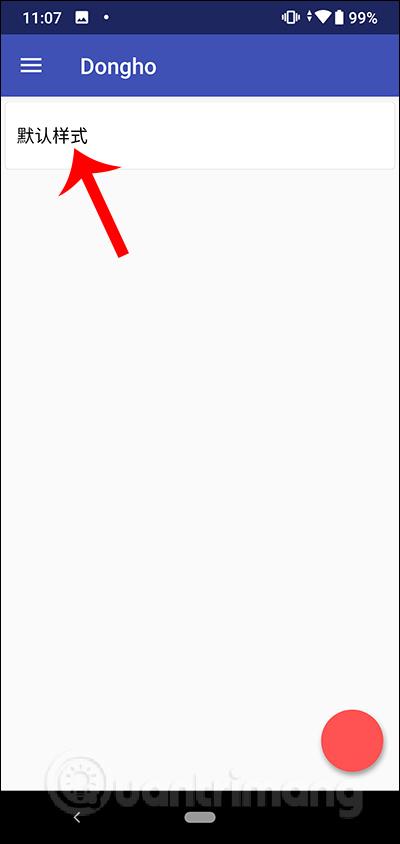
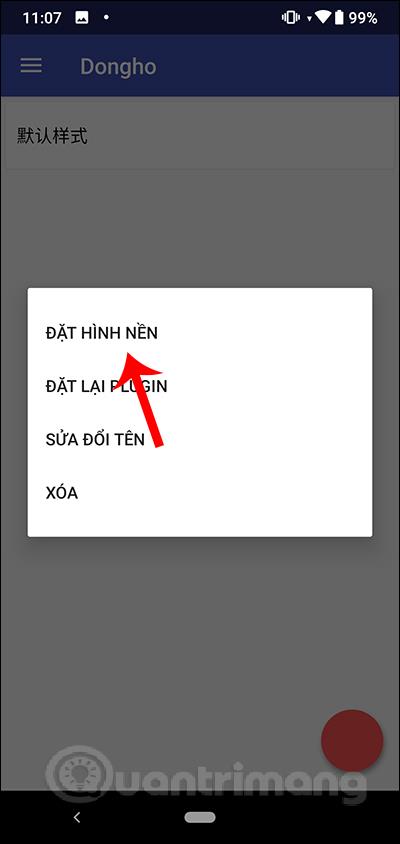
3. lépés:
Ekkor megjelenik az óra háttérképének bemutató és szerkesztő felülete. A tapéta körkörös mozdulatokkal fog mozogni idővel óránként, percenként és másodpercenként nagyon szépen.
Először is szerkesztheti az óra képének függőleges helyzetét , vízszintes helyzetét , méretét és elforgatási szögét a megfelelő beállító sávokon keresztül.
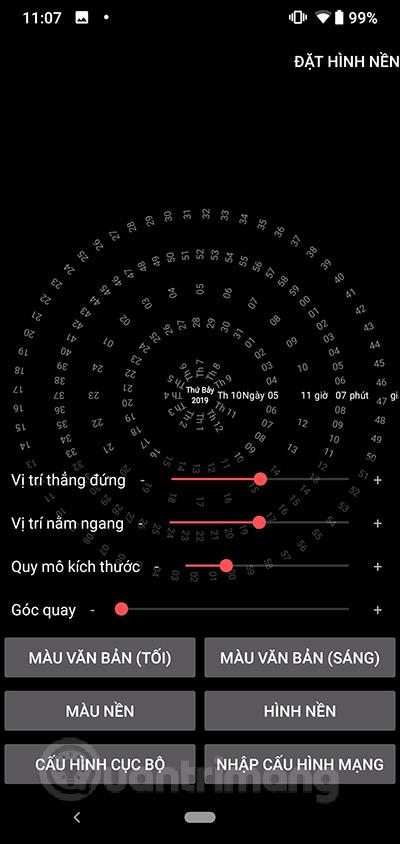
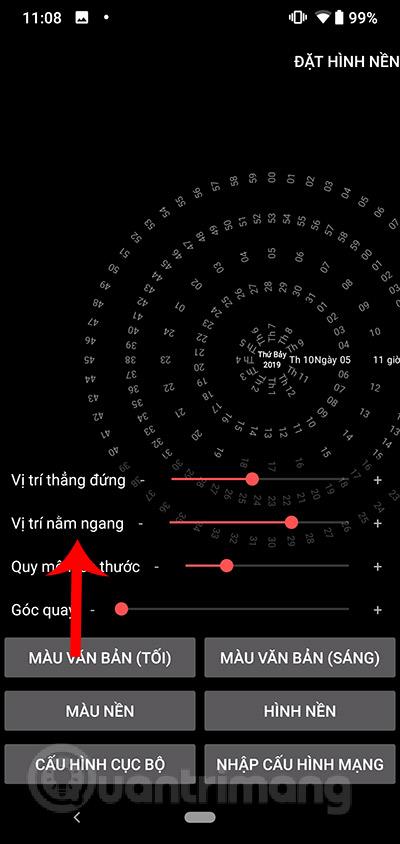
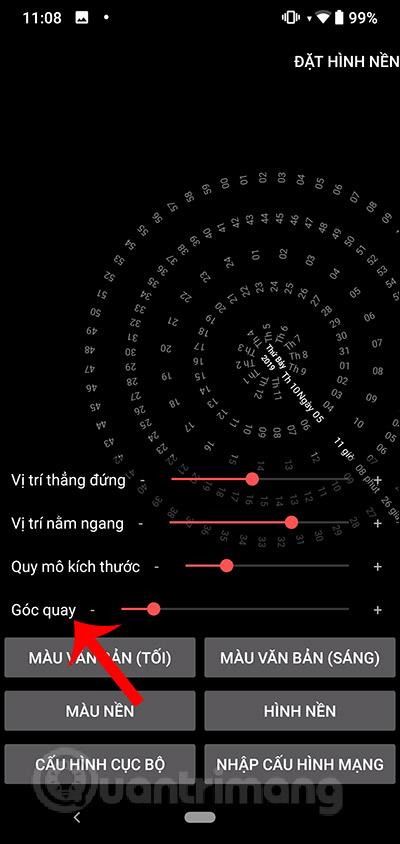
4. lépés:
Kattintson a Szöveg színe (sötét) lehetőségre a számterület sötétebbre állításához. Mutassa meg a színpalettát, amelyből választhat. Ha további színeket szeretne hozzáadni, válassza az Egyéni lehetőséget, majd a szín kiválasztása után nyomja meg a Kiválasztás gombot az alkalmazáshoz.
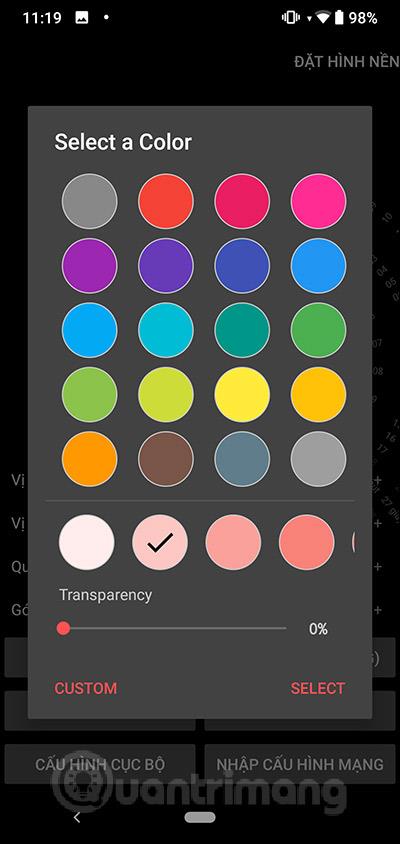
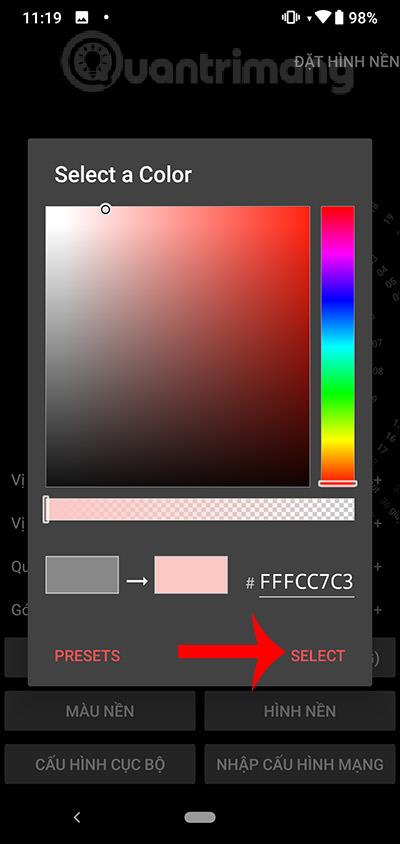
Az eredmények sötét háttérszínnel jelennek meg az ábrán látható módon. Kattintson a Szöveg színe (világos) elemre az aktuális idő színének beállításához. Kiválasztjuk a színt is, majd a Select lehetőséget.
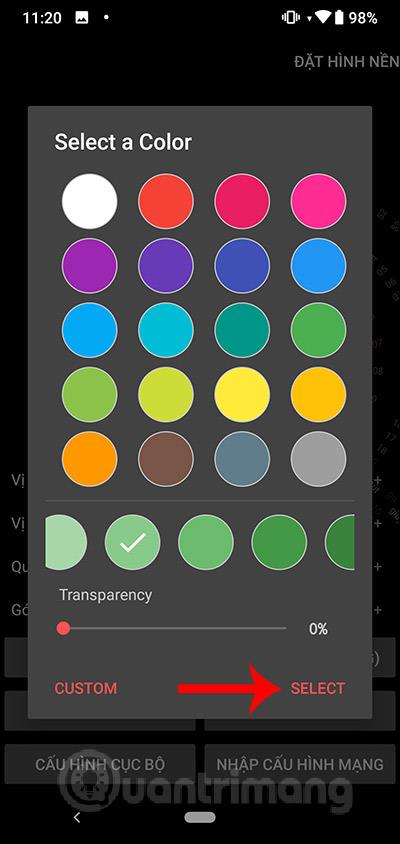
5. lépés:
Az óra az Ön választásának megfelelően új színre vált, az alábbiak szerint. Válthatunk más háttérszínre is, vagy választhatunk háttérképet a mozgó óra effektushoz. Fogadja el, hogy az alkalmazás hozzáférjen a fotóalbumhoz, és válassza ki a használni kívánt statikus háttérképet. Ezután nyomja meg a Biztos gombot a kiválasztáshoz, vagy nyomja meg az Előnézet gombot az előnézethez.
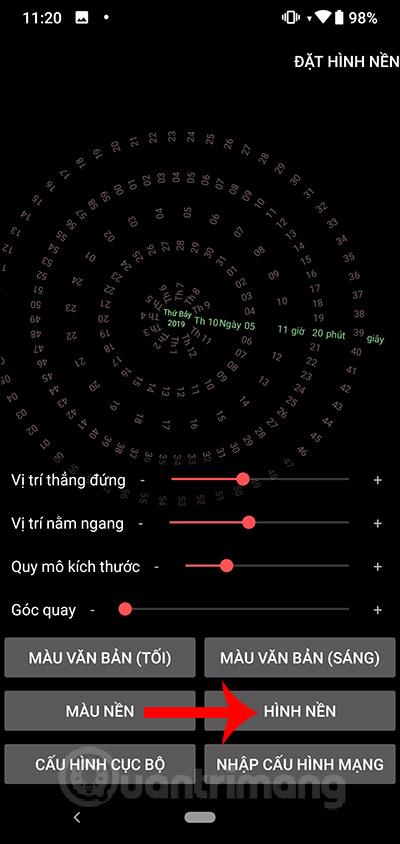
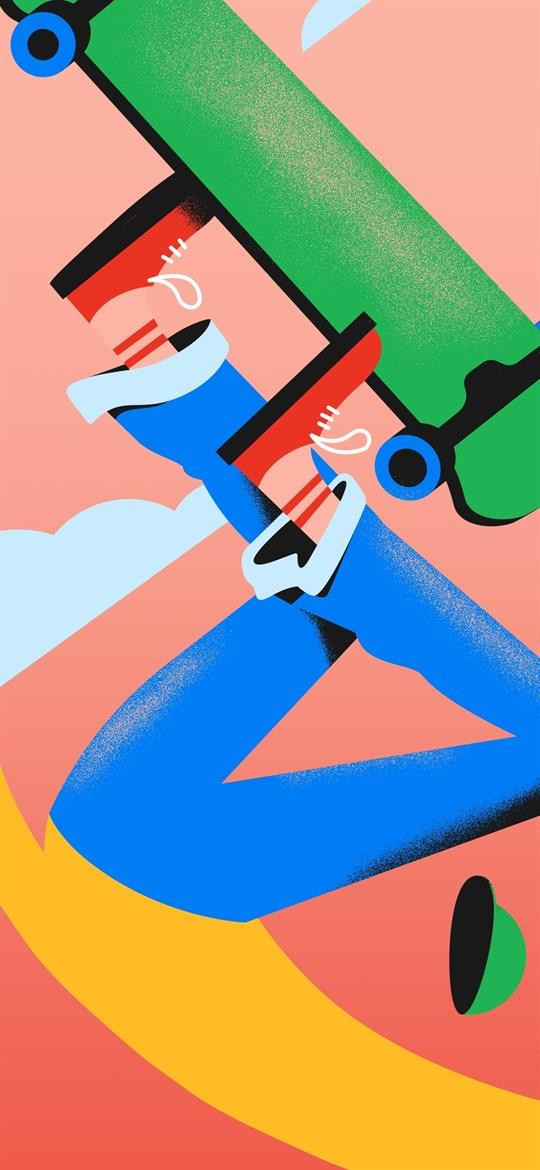
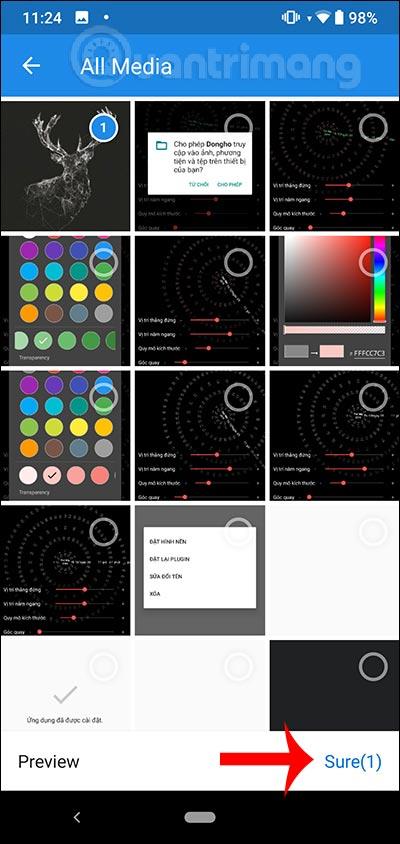
6. lépés:
Ezután jelenítse meg a Fotó szerkesztése felületet a kép átméretezéséhez . Hagyja eredetiként, majd kattintson lent a Vágás gombra a kép kivágásához. Ezután kattintson a Háttérkép beállítása elemre a jobb felső sarokban.
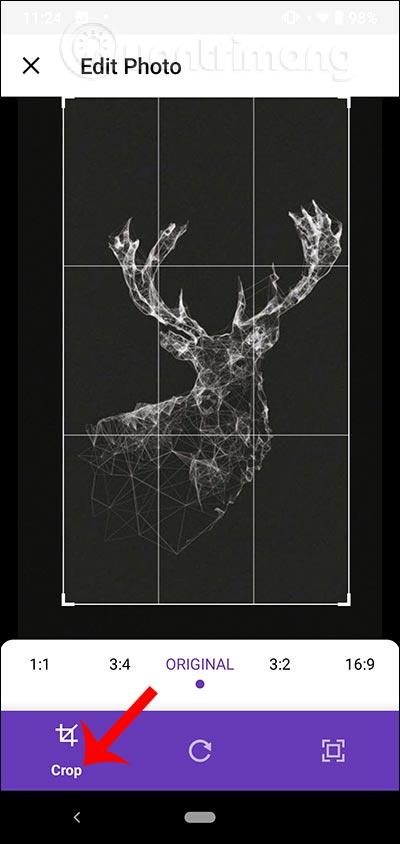
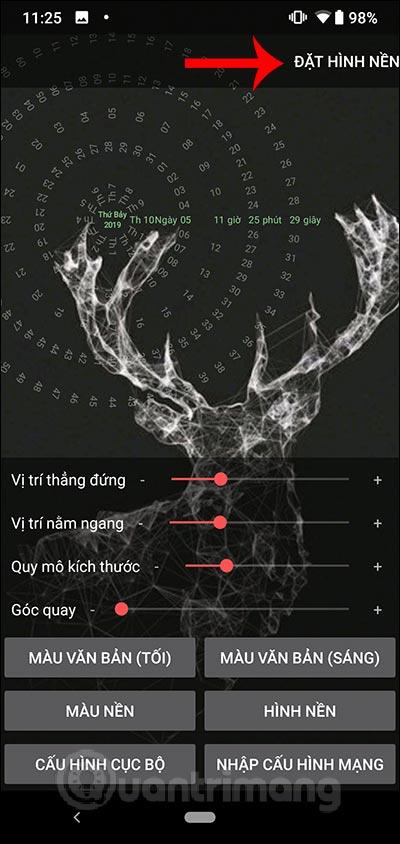
Ezután megtekintheti a háttérképet a mozgó óra effektussal, kattintson a Háttérkép beállítása elemre , majd válassza ki a háttérkép helyét .

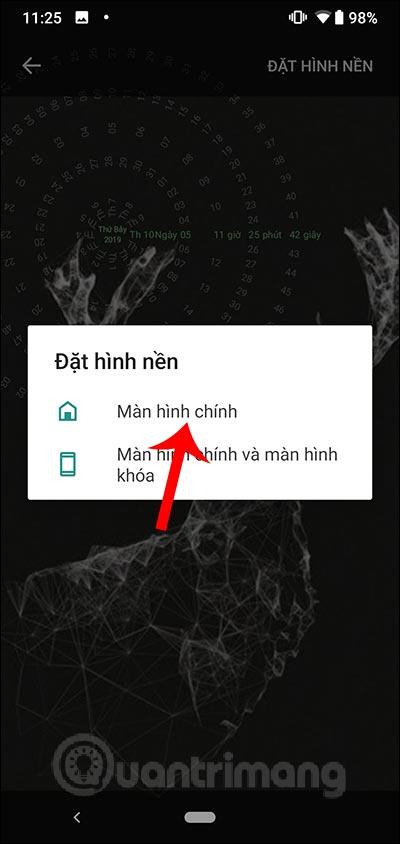
Így több egyedi és érdekes háttérképünk van Android-eszközökhöz. Az óra kezelőfelülete személyre szabható az egyéni preferenciák szerint. Érdemes az album háttérképét az óra képével kombinálni, hogy művészibb képet hozzon létre.
Sok sikert kívánok!